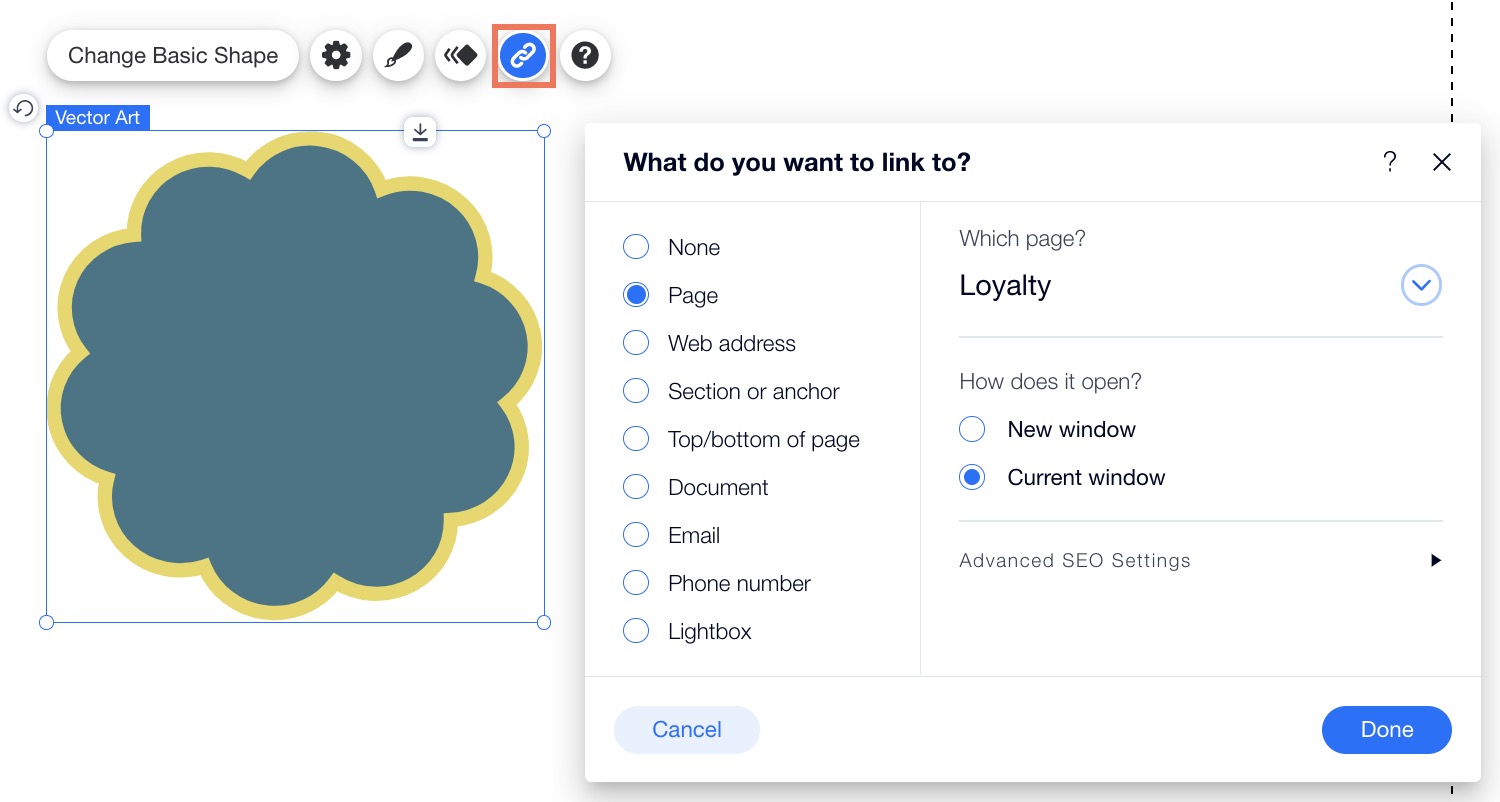Éditeur Wix : Personnaliser une forme décorative
3 min
Dans cet article
- Personnalisez le design de votre forme
- Redimensionner votre forme
- Passer à une autre forme
- Utiliser votre forme comme bouton
Personnalisez vos formes décoratives pour qu'elles correspondent à l'apparence de votre site, y compris la taille, les couleurs et les bordures. Si vous le souhaitez, vous pouvez également ajouter un lien à votre forme pour la transformer en bouton cliquable.
Si vous changez d'avis au sujet de la forme, changez-la à tout moment.
Le saviez-vous ?
Les flèches sont également considérées comme des formes basiques dans l'Éditeur.
Personnalisez le design de votre forme
Faites preuve de créativité et personnalisez la couleur, la bordure et l'ombre de votre forme décorative à l'aide des options de design.
Pour personnaliser votre forme :
- Cliquez sur la forme dans votre Éditeur.
- Cliquez sur l'icône Design
 .
. - Personnalisez votre forme à l'aide des options suivantes :
- Couleur de remplissage : Sélectionnez la couleur et l'opacité de la forme.
- Bordure : Activez le curseur Appliquer la bordure pour personnaliser la couleur, l'opacité et la largeur d'une bordure.
- Ombre : Activez le curseur Appliquer ombre pour personnaliser une ombre.
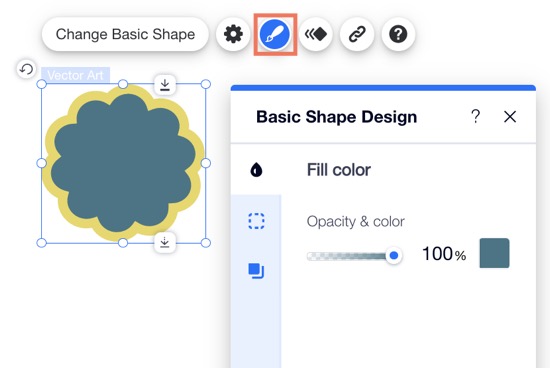
Redimensionner votre forme
Agrandissez ou réduisez votre forme selon vos besoins. Lorsque vous redimensionnez votre forme, vous pouvez l'étirer ou conserver les mêmes proportions que la forme d'origine.
Pour modifier la taille de votre forme :
- Cliquez sur la forme dans votre Éditeur.
- Faites glisser les poignées sur les bords de la forme pour l'agrandir ou la réduire.
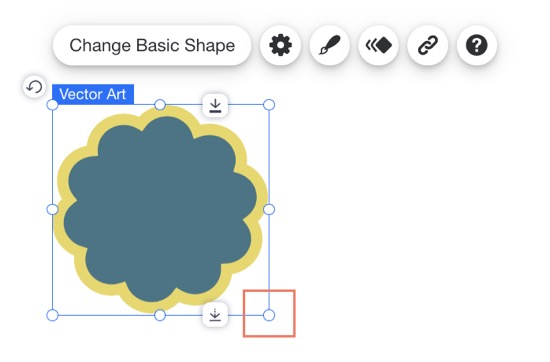
Vous ne voulez pas étirer votre silhouette ?
Pour garder votre forme dans les mêmes proportions, cliquez sur l'icône Paramètres  , puis activez le curseur Conserver les proportions d'origine .
, puis activez le curseur Conserver les proportions d'origine .
 , puis activez le curseur Conserver les proportions d'origine .
, puis activez le curseur Conserver les proportions d'origine .Passer à une autre forme
Vous pouvez jouer avec différentes formes et les modifier aussi souvent que vous le souhaitez.
Pour passer à une autre forme :
- Cliquez sur la forme dans votre Éditeur.
- Cliquez sur Modifier la forme de base .
- (Dans le gestionnaire de médias) Parcourez la bibliothèque de formes en utilisant les catégories à gauche et sélectionnez une nouvelle forme.
- Cliquez sur Ajouter à la page .
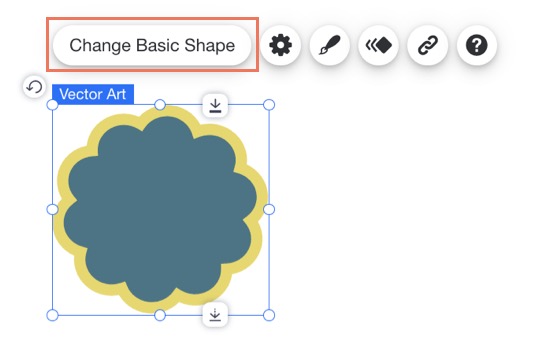
Utiliser votre forme comme bouton
Ajoutez un lien à votre forme afin que lorsque les visiteurs de votre site cliquent dessus, ils soient redirigés vers la destination du lien. Cela peut être utilisé de différentes manières, comme lier une forme « contact » à votre page de contact, ou une forme « burger » à la page de votre menu.
Pour transformer votre forme en bouton :
- Cliquez sur la forme dans votre Éditeur.
- Cliquez sur l'icône Lien .
- Saisissez les détails du lien.
- Cliquez sur Terminé .